

word文档里怎么把剪贴画设置成为水印效果?剪贴画如何设置为水印?word剪贴画作为水印怎么设置?怎么把剪贴画设为水印?剪贴画设置为水印?下面小编介绍两种操作方法,有需要的用户快来试试吧!
Word相关推荐:


方法一:
第1步,保持电脑的联网状态,打开Word文档窗口。
切换到“插入”功能区。
在“页眉和页脚”分组中单击“页眉”或“页脚”按钮(本例单击“页眉”按钮),并在打开的页脚面板中选择“编辑页眉”命令,如图所示。
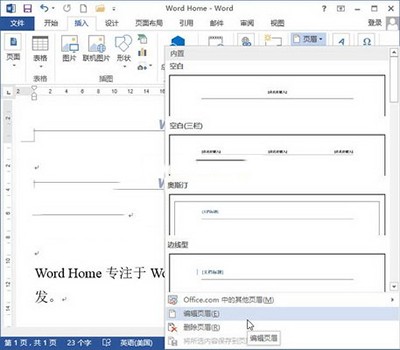
第2步,打开“页眉和页脚工具”功能区,在“设计”选项卡的“插入”分组中单击“联机图片”按钮,如图所示。
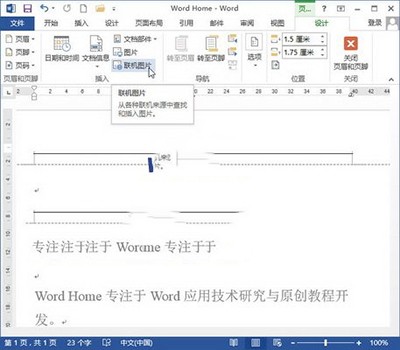
第3步,打开“插入图片”对话框,在“Office.com剪贴画”编辑框中输入搜索关键字(如输入“人物”),并单击“搜索”按钮,如图所示。
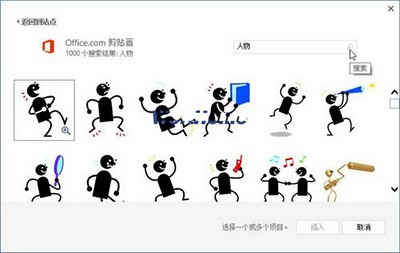
第4步,在显示的剪贴画搜索结果列表中选择合适的剪贴画,并单击“插入”按钮,如图所示。
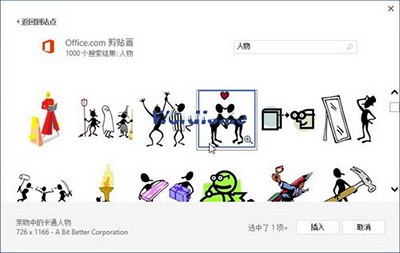
1、打开Word2010文档,单击“插入”选项卡。
2、在“页眉和页脚”中单击“页眉”按钮。
3、在菜单中选择“编辑页脚”命令。
4、在“设计”选项卡的“插入”中单击“剪贴画”按钮。
5、在“剪贴画”窗格中单击“搜索”按钮。
6、在剪贴画列表中单击选择合适的剪贴画。
7、在“格式”选项卡“排列”中单击“自动换行”按钮。
8、在菜单中选择“衬于文字下方”命令。
9、在“调整”中单击“颜色”按钮。
10、在重新着色框中选中“冲蚀”效果。
11、将剪贴画拖动到页面正文位置实现水印效果。
上述内容,就是小编为大家带来的最新内容介绍,具体的操作步骤大家都会了吗?对此还有疑问的用户建议继续关注我们,轻松掌握最新的资讯教程哦!
注:文中插图与内容无关,图片来自网络,如有侵权联系删除。